- 軟件介紹
- 軟件截圖
- 下載地址
- 相關評論(0)
crossover中文版是款可以在linux系統上運行windows系統的虛擬機軟件,完全模擬Windows系統的所有功能,使用非常的流暢和方便,可以在兩個系統之間隨意切換,兼容性非常的出色,有需求的朋友可以下載!
crossover linux軟件介紹
crossover 18正式版可以讓 Windows 程序和linux程序之間隨意切換,而這一切無需重啟、無需虛擬機,也無需購買 Windows 授權。
crossover linux官方版特色
1.高速運行
在Mac或Linux上運行CrossOver,意味著你不必再單獨運行一個Windows操作系統,從而擺脫雙啟動的繁瑣和虛擬機的卡頓,Windows程序將得以更高效的運行,游戲將得以獲得更高的幀數和更流暢的畫面
2.無縫集成
由于CrossOver在Mac或Linux上運行,所以無需在Windows和Mac/Linux之間來回移動文件。您可以在Windows文檔和Mac/Linux文檔之間無縫剪切和粘貼,實現跨平臺的文件互通,快捷鍵和窗口管理
3.一鍵安裝
CrossOver的一鍵安裝技術讓用戶安裝Windows應用程序變得非常簡單。只要點一下“安裝”按鈕,就可以從我們的海量兼容中心中安裝您想要的應用程序
4.無需重啟
CrossOver17最新版可以讓您像運行原生應用一樣,無需虛擬機,直接從您的Mac或Linux系統上運行您的Windows應用,不需要重新啟動,也不需要虛擬機,更不需要將文件從一個系統復制到另一個系統
軟件亮點
- 試用版可使用 CrossOver Linux 全部功能
- 試用過期會保留之前安裝的 Windows 軟件
- 免費試用 14 天,繼續使用需要購買正版
- 使 Linux 運行 Windows 程序
軟件功能
1、一鍵安裝
CrossOver擁有一個一鍵安裝技術,它可以讓用戶在安裝Windows 程序時,使用更加順暢和便捷,也更為簡單,省去了很多繁復的步驟。
2、全速運行
CrossOver可以讓軟件全速運行,沒有性能損耗,在您喜歡的系統上使用您熟悉的應用。
3、運行 Windows 應用再也不必重啟
通過CrossOver安裝windows軟件像運行原生應用一樣,無論是mac還是linux系統,都可以直接運行使用,非常方便快捷。
4、無縫集成
安裝好的windows軟件,與桌面環境融為一體,輕松實現跨平臺的復制粘帖和文件互通。
安裝crossover linux
在我們下載好linux版本之后,解壓可以發現有三種格式安裝包,各種安裝包對應相應系統如下:
ubuntu、mint、和 debian 使用 .deb 包安裝;
fedora 和 rhel 使用 .rpm 包安裝;
其他發行版使用 .bin 安裝包安裝。
接下來將為大家具體介紹一下各個格式安裝包的安裝過程:
一、在ubuntu中安裝.deb格式安裝包
1、在ubuntu中打開這個安裝包,我們可以看到介紹中需要先打開終端運行相關指令,復制這條指令,然后關閉這個窗口;
 圖2:crossover linux
圖2:crossover linux
2、在空白窗口中右擊,在出現的下拉列表中選擇【open terminal】,然后將之前復制的指令粘貼進去,在點擊回車鍵之后輸入相關密碼,然后運行,運行成功之后關閉終端;
 圖3:打開終端
圖3:打開終端
3、再次打開這個安裝包,點擊“install”,在出現的認證小窗口中輸入密碼,點擊“authenticate”,稍等片刻就會安裝完畢;
 圖4:安裝過程圖
圖4:安裝過程圖
4、點擊“search your computer”,然后輸入“cross”,就會看到已經安裝完成的軟件,點擊打開我們就可以安裝windows應用程序了。
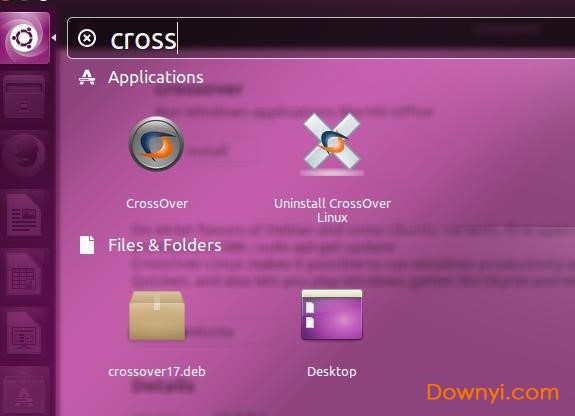 圖5:查找crossover linux
圖5:查找crossover linux
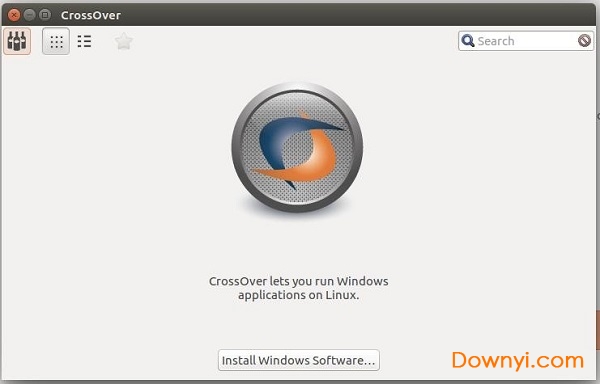 圖6:crossover linux界面
圖6:crossover linux界面
二、在fedora中安裝.rpm格式安裝包
1、打開已經下載好的.rpm格式安裝包,出現如下圖所示內容,點擊“安裝”;
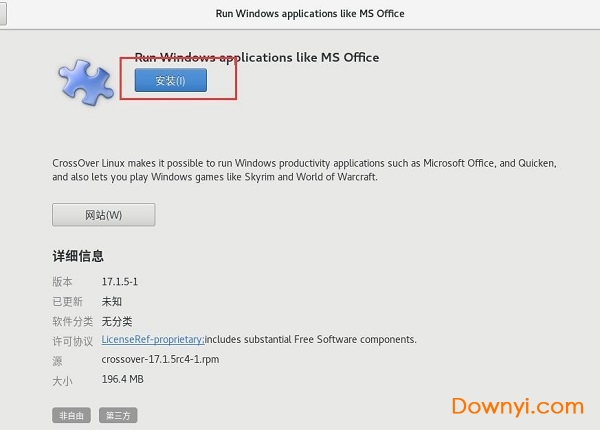 圖7:安裝
圖7:安裝
2、安裝之前需要認證,在這個窗口中輸入開機密碼,然后點擊“認證”;
 圖8:認證
圖8:認證
3、認證完成之后就會顯示這個軟件正在安裝;
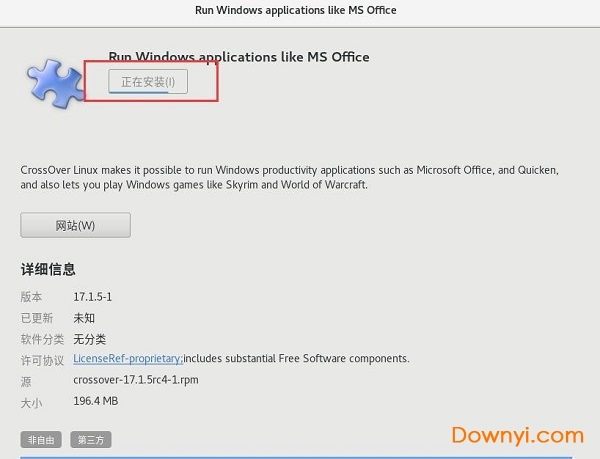 圖9:正在安裝
圖9:正在安裝
4、稍等片刻,正在安裝的字樣就會變成移除,這就表示這個軟件已經初步安裝好了,關閉安裝窗口;
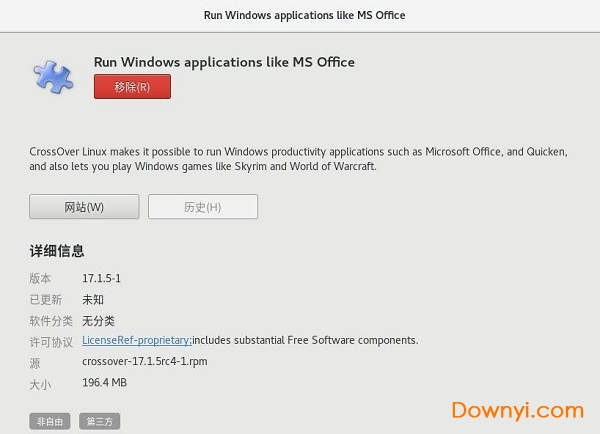 圖10:初步安裝完成
圖10:初步安裝完成
5、點擊“活動”,在搜索框中輸入“crossover”,然后安裝好的軟件就會顯示出來,點擊打開;
 圖11:搜索已安裝好軟件
圖11:搜索已安裝好軟件
6、如果安裝包郵缺失的話會出現終端讓我們進行安裝缺失的包,輸入密碼然后回車鍵,然后就會進行安裝,中途會讓我們確認是否繼續,輸入“y”,結束后按下回車鍵即可;
 圖12:輸入密碼
圖12:輸入密碼
 圖13:是否繼續
圖13:是否繼續
 圖14:按下回車
圖14:按下回車
7、接下來就可以打開已經安裝好的 crossover。
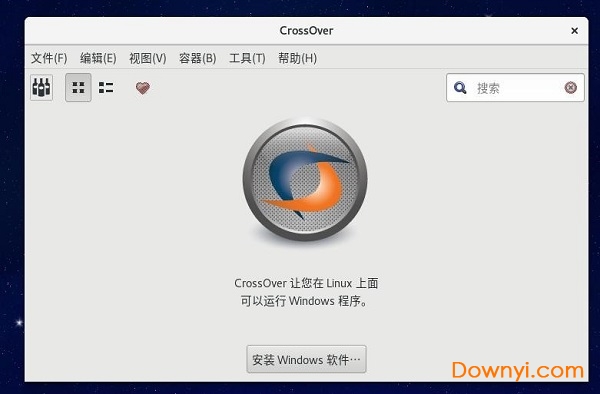 圖15:安裝成功
圖15:安裝成功
三、在centos中使用.bin安裝包
1、下載好安裝包之后,如果安裝包的名字過長,可以修改成 crossover.bin,然后打開終端,首先要把 .bin 文件設置成可執行的:chmod 755 crossover.bin,接下來運行該文件:./crossover.bin;
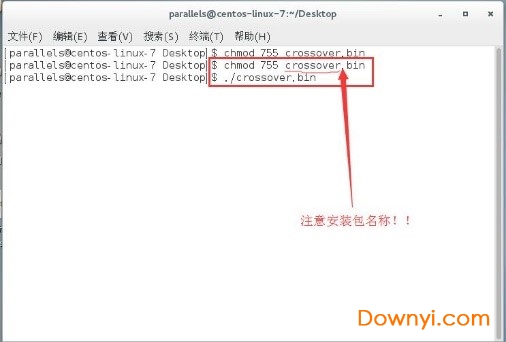 圖16:終端
圖16:終端
2、在 crossover 授權許可中點擊“下一步”;
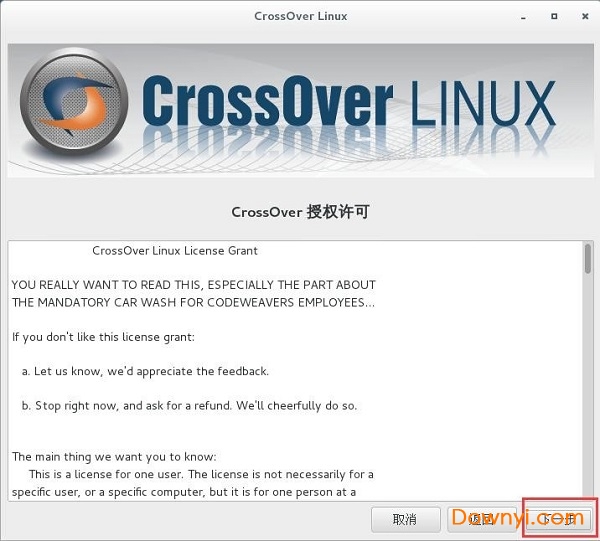 圖17:crossover 授權許可
圖17:crossover 授權許可
3、然后會出現安裝目錄,大家可以按照自己的需求進行設置,設置完成之后點擊“下一步”;
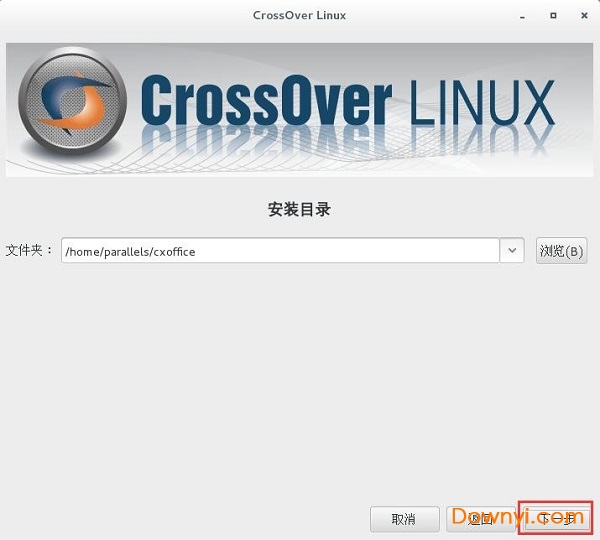 圖18:安裝目錄
圖18:安裝目錄
4、接下來就會顯示正在安裝,稍等片刻這個程序就安裝完成了;
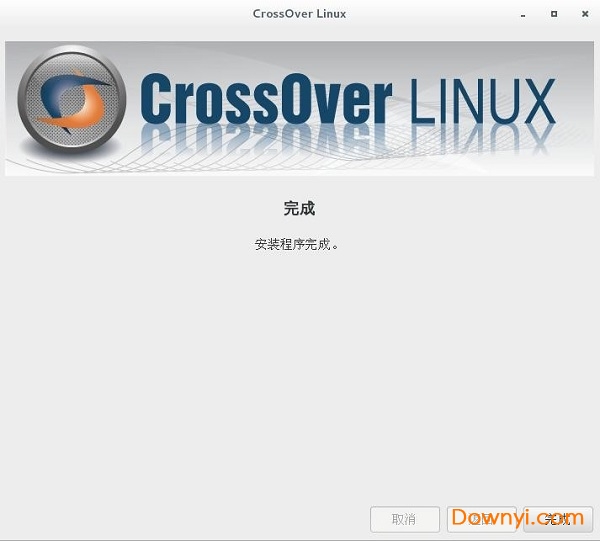 圖19:完成
圖19:完成
5、由于安裝的程序有缺失的包,所以會自動跳出終端,來安裝缺失的包,輸入開機密碼,然后在詢問是否繼續的時候輸入“y”,最后完全結束之后按下回車鍵即可;
 圖20:終端-輸入密碼
圖20:終端-輸入密碼
 圖21:終端-是否繼續
圖21:終端-是否繼續
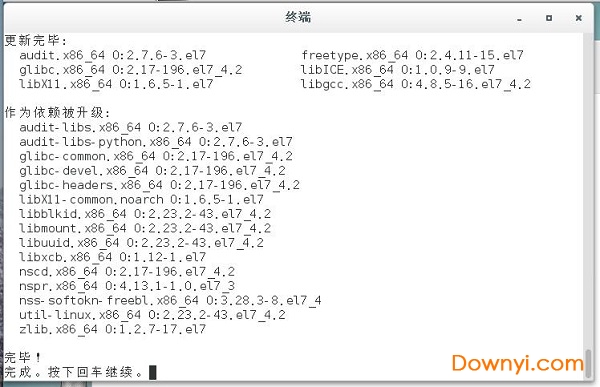 圖22:終端-按下回車鍵
圖22:終端-按下回車鍵
6、然后已經安裝好的 crossover 就會自動跳出來,這也表示我們可以在 centos 中安裝 windows 軟件了。
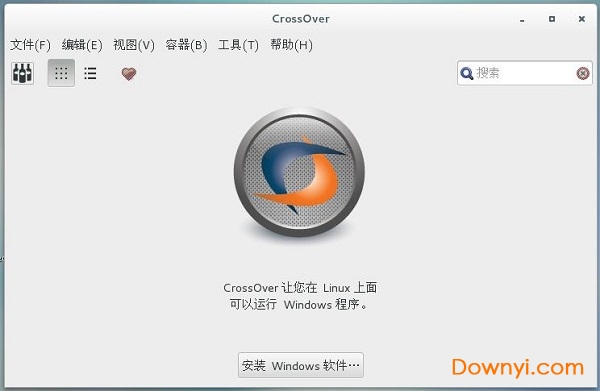 圖23:安裝完成
圖23:安裝完成
激活crossover linux(不同操作系統中激活操作類似)
1、在購買了crossover linux激活碼之后,我們可以在“我的訂單”中找到相關訂單信息,然后點擊【訂單詳情】,在其中找到【注冊碼】按鈕以獲取相關激活碼;
 圖24:在個人中心找到訂單信息
圖24:在個人中心找到訂單信息
 圖25:獲取激活碼
圖25:獲取激活碼
2、運行已經安裝好的crossover linux,在【幫助】中找到【解鎖crossover】;
 圖26:解鎖crossover
圖26:解鎖crossover
3、如果已經購買了crossover激活碼,并已經激活過,那么直接輸入郵箱與密碼就能將其激活;
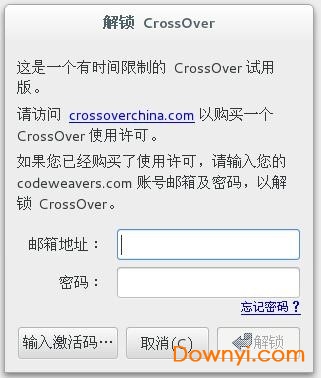 圖27:輸入郵箱密碼
圖27:輸入郵箱密碼
 圖28:注冊成功
圖28:注冊成功
4、如果是新的激活碼,那么點擊【輸入激活碼】,依次輸入郵箱、名字并設定一個密碼,再輸入激活碼,點擊【激活】即可。
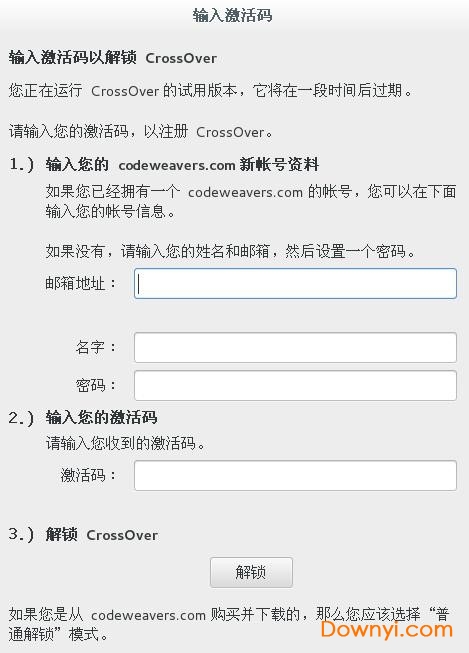 圖29:輸入激活碼
圖29:輸入激活碼
- 下載地址
軟件排行榜
- 1ef process manager(進程處理器)
- 2VMware Workstation 16 Pro虛擬機
- 3beep codes viewer(電腦蜂鳴器代碼分析)
- 4system mechanic professional
- 5變速精靈(兄弟變速齒輪)
- 6windows系統修復專家軟件
- 7hot corners軟件
- 8Microsoft VB/VC Runtime Library for x86/x64
- 9wallet.dat文件
- 10recover my files文件恢復工具漢化修改版
- 11NVFlash 32/64位(顯卡bios刷新工具)
- 12Digital ObjectRescue Pro(數據恢復)
- 13vmware workstation中文修改版
- 14windows進程管理器(進程管理)
- 15Undelete Plus(恢復刪除的文件)
熱門推薦
-
 變速精靈免費版下載
v3.0 官方版 / 1.29M / 簡體中文
變速精靈免費版下載
v3.0 官方版 / 1.29M / 簡體中文
-
 office2016激活工具增強版下載
v11.2.0 免費版 / 3.00M / 簡體中文
office2016激活工具增強版下載
v11.2.0 免費版 / 3.00M / 簡體中文
-
 dx修復工具下載
v3.9 增強版 / 200.33M / 簡體中文
dx修復工具下載
v3.9 增強版 / 200.33M / 簡體中文
-
 vmware 64位下載
v12.5.6 官方版 / 511.29M / 簡體中文
vmware 64位下載
v12.5.6 官方版 / 511.29M / 簡體中文
-
 微軟運行庫合集下載
v2022.01.11 最新版 / 65.83M / 簡體中文
微軟運行庫合集下載
v2022.01.11 最新版 / 65.83M / 簡體中文
-
 win7藍屏修復工具官方下載
v1.0 免費版 / 606KB / 簡體中文
win7藍屏修復工具官方下載
v1.0 免費版 / 606KB / 簡體中文
-
 net framework最新版下載
v4.8 官方版 / 74.59M / 多國語言
net framework最新版下載
v4.8 官方版 / 74.59M / 多國語言
-
 win2008server r2下載
簡體中文版(含序列號) / 3100.00M / 簡體中文
win2008server r2下載
簡體中文版(含序列號) / 3100.00M / 簡體中文
-
 kms tools 激活工具下載
v18.06.2016 永久激活版 / 16.20M / 簡體中文
kms tools 激活工具下載
v18.06.2016 永久激活版 / 16.20M / 簡體中文
-
 office激活工具下載
v7.8.8 迷你版 / 3.15M / 簡體中文
office激活工具下載
v7.8.8 迷你版 / 3.15M / 簡體中文
熱門標簽
裝機必備軟件
-
 網易云音樂音頻播放
網易云音樂音頻播放  影音先鋒視頻播放
影音先鋒視頻播放 360安全衛士安全防護
360安全衛士安全防護 愛奇藝視頻播放
愛奇藝視頻播放 360殺毒殺毒軟件
360殺毒殺毒軟件 迅雷下載工具
迅雷下載工具 驅動精靈驅動工具
驅動精靈驅動工具 酷我音樂音頻播放
酷我音樂音頻播放 WPS辦公軟件
WPS辦公軟件 暴風影音視頻播放
暴風影音視頻播放 吉吉影音視頻播放
吉吉影音視頻播放 微信電腦版聊天工具
微信電腦版聊天工具 搜狗輸入法文字輸入
搜狗輸入法文字輸入 美圖秀秀圖像處理
美圖秀秀圖像處理 360瀏覽器上網瀏覽
360瀏覽器上網瀏覽
- 視頻
- 芒果tv騰訊視頻優酷視頻愛奇藝
- 解壓
- rar解壓軟件7zip解壓軟件視頻壓縮軟件winrar
- 剪輯
- 剪映會聲會影premiereaudition
- p圖
- 光影魔術手coreldraw美圖秀秀photoshop
- 辦公
- 騰訊會議釘釘officewps
- 殺毒
- 諾頓小紅傘金山毒霸360殺毒
- 直播
- 抖音快手斗魚直播虎牙直播
- 翻譯
- 谷歌翻譯插件百度翻譯有道詞典金山詞霸
- cad
- cad插件浩辰cad中望cad天正建筑
- 編程
- EditPlusnotepadsublimevisual studio
- 安全
- 火絨卡巴斯基騰訊電腦管家360安全衛士
- 下載
- utorrentidm下載器比特彗星迅雷電腦版
- 網盤
- 阿里云盤和彩云網盤騰訊微云百度網盤
- 聊天
- 微信電腦版yy語音阿里旺旺qq
- 財務
- 用友軟件開票軟件管家婆軟件金蝶軟件
- 瀏覽器
- 火狐瀏覽器谷歌瀏覽器qq瀏覽器360瀏覽器
- 驅動
- 驅動人生網卡驅動驅動精靈顯卡驅動
- 檢測
- cpuzaida64安兔兔魯大師
- 音樂
- 網易云音樂酷我音樂酷狗音樂qq音樂
- 播放器
- potplayerkmplayer影音先鋒暴風影音

